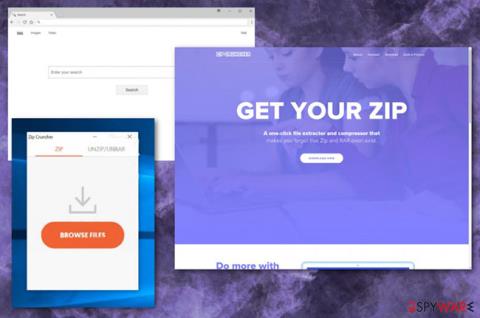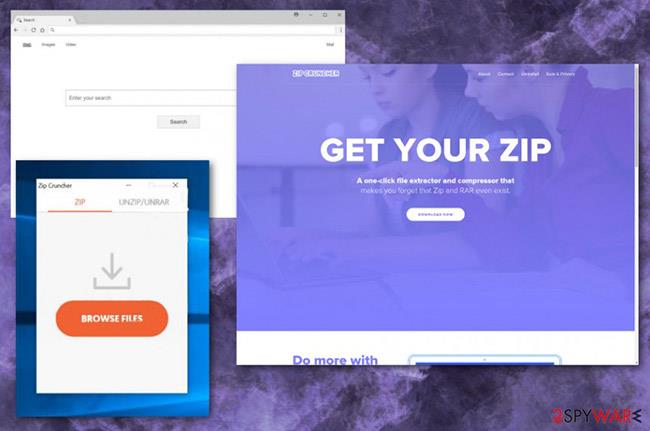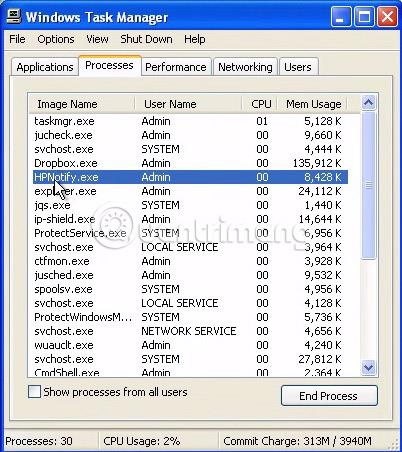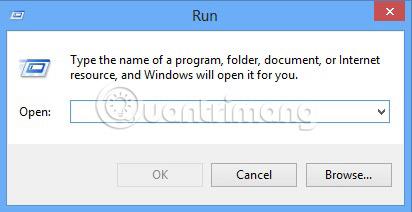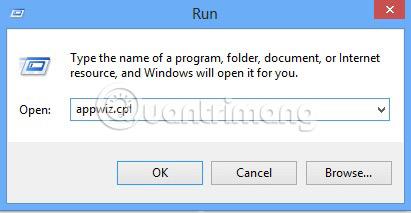Zip Cruncher è considerato un compressore ed estrattore di file gratuito. Sfortunatamente, non è così semplice. Apre annunci mirati nel browser dell'utente. Gli esperti di sicurezza hanno classificato questa applicazione come PUP (programma potenzialmente indesiderato).
Istruzioni per la rimozione di Zip Cruncher PUP
Cos'è Zip Cruncher?
Questo PUP è programmato per prendere il controllo del browser web della vittima e trasformarlo in un motore di visualizzazione degli annunci. Il proprietario di questo PUP otterrà entrate se l'utente fa clic sull'annuncio. Ottengono ancora più soldi per ogni sito web a cui vengono reindirizzati automaticamente. Questo programma visualizza annunci pubblicitari e reindirizza il traffico web degli utenti alle pagine sponsorizzate. Sfortunatamente, questi annunci non sono molto sicuri. Il PUP Zip Cruncher utilizza trucchi per visualizzare pubblicità attraenti.
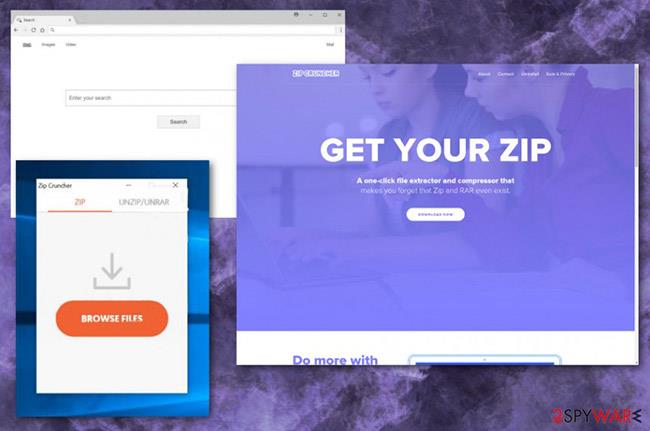
Tiene traccia dei dati relativi al browser dell'utente e comprende tutte le attività online della vittima: siti Web visitati, richieste di ricerca effettuate, collegamenti seguiti. Anche la modalità di navigazione in incognito del browser non può essere d'aiuto. Tutto ciò che gli utenti fanno online viene registrato e analizzato. Chiunque può acquisire questi dati, compresi gli hacker. Usano il PUP e le sue risorse per prendere di mira potenziali vittime. Stai molto attento a ciò che fai online. Non rivelare mai informazioni sensibili. Con i PUP che operano sui computer, i rischi sono troppo grandi. La cosa urgente da fare ora è rimuovere questo PUP il prima possibile!
In che modo Zip Cruncher infetta i computer?
PUP Zip Cruncher ha un download ufficiale. Può anche essere scaricato da diverse piattaforme online. Tuttavia, la maggior parte degli "utenti" non sa perché appare sui propri dispositivi. Il problema è che questo PUP non può infettare il tuo dispositivo da solo. Per penetrare nel sistema operativo, ha bisogno di aiuto. Sei tu! Esatto, sei stato tu a installare il PUP. Inconsciamente, ovviamente. Questo “intruso” si nasconde dietro pacchetti software e aggiornamenti falsi. Ci vuole solo un secondo di disattenzione perché questo programma infetti il dispositivo. Fai molta attenzione, soprattutto quando stai per installare un nuovo programma.
Molti sviluppatori di software allegano applicazioni aggiuntive ai file di payload del programma. Se non fanno attenzione, gli utenti possono installare accidentalmente funzionalità aggiuntive. Per evitare ciò, selezionare l' opzione Avanzate/Personalizzate nell'Installazione guidata. Di conseguenza, all'utente verrà fornito un elenco di tutte le funzionalità aggiuntive che stanno per essere installate. Deseleziona le funzionalità non necessarie! Inoltre, non saltare la sezione Termini e condizioni . Se non hai tempo per leggere l'intero documento, utilizza un analizzatore EULA online per scansionarlo. Se rilevi qualcosa di insolito, annulla l'installazione.
Perché Zip Cruncher è pericoloso?
Il cucciolo Zip Cruncher non è sicuro. In caso contrario, l'EULA non rivela che non è destinato all'uso da parte di bambini di età inferiore a 13 anni. Questo programma tiene traccia delle tue attività. Ancora peggio, utilizza i dati raccolti contro di te. PUP ti trasforma in un bersaglio per i cattivi! Chiunque sia disposto a pagare può indirizzarti annunci personalizzati.
Il programma utilizza i dati raccolti per visualizzare la pubblicità. Quando si fa clic su questi annunci, accadono cose brutte. Con un PUP installato, è molto probabile che gli utenti vengano reindirizzati a un sito Web fasullo. Potrebbero essere siti di phishing e contenere malware, con il rischio che la privacy e la sicurezza vengano compromesse. Potrebbero essere esposte anche informazioni personali e finanziarie. Questo è un problema serio. Questo programma non rovina la tua esperienza di navigazione, ma aiuta i criminali a fare cose cattive tramite e-mail e altre piattaforme di messaggistica. Sbarazzati di Zip Cruncher prima che vada fuori controllo!
Come rimuovere Zip Cruncher?
Se segui correttamente i passaggi seguenti, sarai in grado di rimuovere Zip Cruncher.
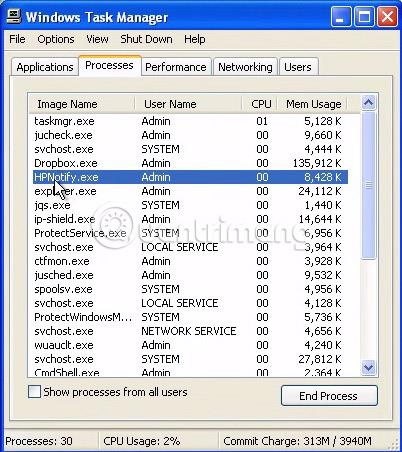
- Apri l'editor del registro di Windows inserendo "regedit" nella casella di ricerca di Windows
- Vai a (a seconda della versione del sistema operativo)
[HKEY_CURRENT_USER\Software\Microsoft\Windows\CurrentVersion\Run]
O:
[HKEY_LOCAL_MACHINE\SOFTWARE\Microsoft\Windows\CurrentVersion\Run]
O:
[HKEY_LOCAL_MACHINE\SOFTWARE\Wow6432Node\Microsoft\Windows\CurrentVersion\Run]
ed eliminare Zip Cruncher.
- Premi contemporaneamente Windows + R per aprire Esegui.
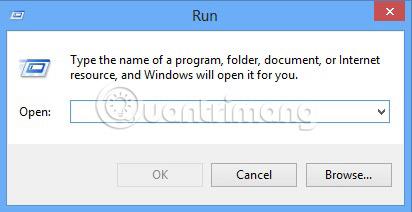
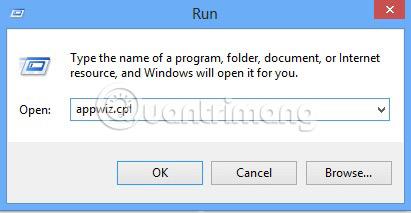
- Individua il programma Zip Cruncher e fai clic su Disinstalla/Cambia.
Per facilitare la ricerca, i programmi possono essere ordinati per data. Esaminare prima le installazioni recenti. In generale, si consiglia di rimuovere tutti i programmi sconosciuti.
Passare a C:/Programmi ed eliminare la cartella Zip Cruncher . Ricontrolla qualsiasi programma anti-malware e assicurati di mantenere il software aggiornato!
Vedi altro: